Единственное приложение для перехода к музыке в Windows 10 – это стандартное приложение Groove Music для операционной системы. Это ни в коем случае не решение «одним щелчком» для хранения музыки, а прямое решение, позволяющее упорядочить все музыкальные файлы и найти любимую музыку в коллекции за считанные секунды. В этом посте мы познакомим вас с процессом добавления музыки в приложение Groove на ПК с Windows 10 . Приложение позволяет просматривать музыкальную коллекцию по альбомам, исполнителям и песням.
Добавить музыку в приложение Groove

Для добавления музыки из локальной музыки в приложение Groove на ПК с Windows 10,
Откройте приложение «Музыка», введя Groove в поле поиска на панели задач рядом с меню «Пуск» Windows.
Далее выберите Настройки. Вы видите красный цвет 1 на изображении выше.
Затем в разделе Музыка на этом компьютере нажмите ссылку « Выберите, где мы ищем музыку на этом компьютере ».
Новая панель откроется.
Теперь нажмите кнопку «+», чтобы увидеть ваши локальные папки.
Выберите нужную папку.
Затем выберите « Добавить эту папку в музыку» , чтобы добавить папку.
Сделав это, нажмите кнопку «Готово».
Если вы хотите удалить музыкальные папки
Найдите метку «X» в верхнем правом углу плитки папки.
Затем выберите Удалить папку , чтобы подтвердить действие.
После того, как вы удалили выбранную папку, нажмите Готово.
В случае, если у вас есть музыкальные файлы, хранящиеся на внешнем устройстве, таком как USB-накопитель или внешний жесткий диск, вы можете добавлять музыку с USB-накопителя или внешнего жесткого диска непосредственно в библиотеку.
Пользователи приложения, имеющие Groove Music Pass, могут получить доступ к каталогу онлайн-музыки Microsoft для потоковой передачи или загрузки для автономного использования. Пропуск действителен как для Windows 10, так и для Windows Phone. Обратите внимание, что для регистрации требуется учетная запись Microsoft.
Содержание
- Как добавить музыку или видео в коллекцию приложений «Музыка» и «Видео»?
- Как добавить музыку в приложение Groove в Windows 10
- Добавить музыку в приложение Groove
- Как добавить приложение «Музыка в Groove» в Windows 10 2022
- Сбилась кодировка №1
- Добавить музыку в Groove App
- Как добавить приложение Google Фото к фотографиям в Windows 10
- Как добавить Национальные праздники в приложение для календаря в Windows 10
- Table of Contents:
- Как открыть приложение Groove Music в Windows 10
- Каковы методы добавления музыки в приложение Groove Music в Windows 10?
- Как добавить музыку в приложение Groove Music с вашего компьютера с Windows 10
- Как играть музыку с помощью приложения Groove Music
- Как создать плейлист с помощью приложения Groove Music
- Заключение
- Как транслировать музыку с помощью onedrive и музыкального приложения Groove для Windows
- Groove Music Pass мертв. переместите свою музыку из желобка, чтобы разобраться в Windows 10
- Как играть в игры для Xbox One на компьютере с Windows 10 и играть где угодно
- Видео #34. Просмотр фильмов и прослушивание музыки (Октябрь 2022).
- Создание и редактирование списка воспроизведения или радиостанции в Groove Music в Windows 10
- Создать радиостанцию в приложении Groove Music
- Создайте плейлист в приложении Groove
- Удалить музыку из плейлиста Groove
Как добавить музыку или видео в коллекцию приложений «Музыка» и «Видео»?
По-умолчанию системные приложения «Музыка» и «Видео» рассчитаны на воспроизведение контента, имеющегося в соответствующих библиотеках. О том как добавить в коллекцию этих приложений музыку и видео, хранящиеся в других папках, на сетевых дисках или внешних носителях и рассказывается далее в этой простой инструкции.
Для начала стоит попробовать пойти по самому простому и очевидному пути: просто добавить папки с нужным вам медиаконтентом в соответствующие библиотеки. Сделать это очень просто: достаточно кликнуть по папке правой кнопкой мыши и в контекстном меню выбрать пункт Добавить в библиотеку → Музыка (Видео).
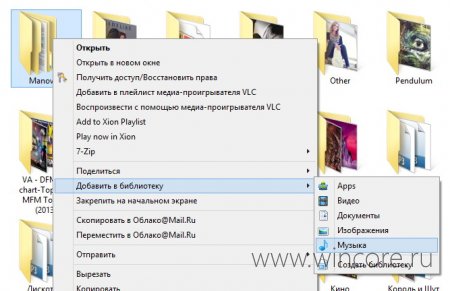
Добавить папки с музыкой и фильмами в коллекцию можно и прямо из приложений: Параметры → Настройки → Выберите, где нам искать музыку (видео) на этом ПК. В открывшейся панели достаточно просто добавить нужную папку и нажать Готово.
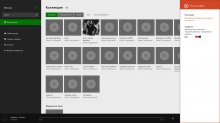
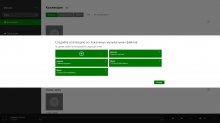
Из той же панели можно удалить ненужные или неиспользуемые папки: просто воспользоваться «крестиком» на плитке и применить изменения. И для приложения «Музыка», и для приложения «Видео» порядок действий одинаковый.
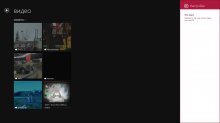
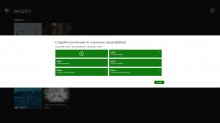
Инструкция составлена для приложений, доступных в Windows 8.1 на момент публикации, позднее порядок действий может и измениться.
Источник
Как добавить музыку в приложение Groove в Windows 10
Добавить музыку в приложение Groove
Для добавления музыки из локальной музыки в приложение Groove на ПК с Windows 10,
Откройте приложение «Музыка», введя Groove в поле поиска на панели задач рядом с меню «Пуск» Windows.
Далее выберите Настройки. Вы видите красный цвет 1 на изображении выше.
Затем в разделе Музыка на этом компьютере нажмите ссылку « Выберите, где мы ищем музыку на этом компьютере ».
Новая панель откроется.
Теперь нажмите кнопку «+», чтобы увидеть ваши локальные папки.
Выберите нужную папку.
Сделав это, нажмите кнопку «Готово».
Если вы хотите удалить музыкальные папки
Найдите метку «X» в верхнем правом углу плитки папки.
После того, как вы удалили выбранную папку, нажмите Готово.
В случае, если у вас есть музыкальные файлы, хранящиеся на внешнем устройстве, таком как USB-накопитель или внешний жесткий диск, вы можете добавлять музыку с USB-накопителя или внешнего жесткого диска непосредственно в библиотеку.
Пользователи приложения, имеющие Groove Music Pass, могут получить доступ к каталогу онлайн-музыки Microsoft для потоковой передачи или загрузки для автономного использования. Пропуск действителен как для Windows 10, так и для Windows Phone. Обратите внимание, что для регистрации требуется учетная запись Microsoft.
Источник
Как добавить приложение «Музыка в Groove» в Windows 10 2022
Сбилась кодировка №1
Добавить музыку в Groove App
Чтобы добавить музыку из вашей локально сохраненной музыки в Groove App на ПК с Windows 10,
Откройте приложение «Музыка» набрав Groove в поле поиска панели задач рядом с меню «Пуск» Windows.
Затем выберите «Настройки». Вы видите красный цвет 1 на изображении выше.
Затем под Музыка на этом ПК нажмите ссылку « Выберите, где мы ищем музыку на этом ПК ».
Открывается новая панель.
Теперь нажмите кнопку «+», чтобы увидеть ваши локальные папки.
Выберите нужную папку.
Далее выбрал ` Добавить эту папку в Музыка `, чтобы добавить папку.
После этого нажмите кнопку «Готово».
Если вы хотите удалить музыкальные папки
Посмотрите на метку «X» в правом верхнем углу папки tile.
После удаления папки по вашему выбору нажмите «Готово».
Если у вас есть музыкальные файлы, хранящиеся на внешнее устройство, например USB-накопитель или внешний жесткий диск, вы можете добавлять музыку с USB-накопителя или внешнего жесткого диска непосредственно в библиотеку.
Пользователи приложений, имеющие Groove Music Pass, могут получить доступ к каталогу онлайн-музыки Microsoft для поток или загрузка для автономного использования. Пропуск действителен для Windows 10, а также для Windows Phone. Обратите внимание, что для регистрации требуется учетная запись Microsoft.
Как добавить приложение Google Фото к фотографиям в Windows 10
Вы можете загрузить и добавить Google Фото в приложение Windows 10 Photos. В учебном пособии описаны действия, необходимые для добавления Google фотографий в приложение для фотографий Windows 10.
Как добавить Национальные праздники в приложение для календаря в Windows 10
Если вы хотите оставаться в курсе национальных праздников в вашей стране, вы можете добавьте Национальные праздники в приложение для Windows 10 Calendar. См., Как это сделать
Источник
Table of Contents:
Как открыть приложение Groove Music в Windows 10
Вы также можете попросить Кортану открыть приложение Groove Music, сказав «открыть Groove Music ».
После запуска приложения Groove Music вы должны увидеть нечто похожее на скриншот ниже.
Каковы методы добавления музыки в приложение Groove Music в Windows 10?
Хотя Microsoft решила прекратить потоковую службу Groove Music Pass, которая позволяла пользователям получать доступ к обширному онлайн-каталогу музыки, это не означает, что приложение Groove Music больше не является полезным. Вы можете использовать его для прослушивания музыки, которую вы добавляете с устройства Windows 10, а также из своей учетной записи OneDrive.
Если вы хотите добавить музыку из своей учетной записи OneDrive, но не знаете, как это сделать, этот учебник покажет всю процедуру: Как транслировать музыку с OneDrive и приложением Groove Music.
Если вы хотите добавить музыку в приложение Groove Music с локального устройства хранения, например с жесткого диска, прочитайте следующий раздел этого руководства.
Как добавить музыку в приложение Groove Music с вашего компьютера с Windows 10
Перейдите в папку с музыкальной папкой, выберите ее и нажмите «Добавить эту папку в музыку».
Песни в выбранной папке автоматически добавляются в музыкальную библиотеку в Groove Music.
Как играть музыку с помощью приложения Groove Music
Чтобы начать воспроизведение песен с помощью приложения Groove Music, перейдите в главное меню, выберите «Моя музыка», а затем нажмите или нажмите « Песни» с правой стороны приложения.
Теперь Groove Music отображает список всех ваших песен. Прокрутите вниз, пока не найдете песню, которую хотите воспроизвести, и нажмите кнопку « Воспроизведение», которая появится в вашем списке.
В нижней части окна Groove Music отображаются некоторые полезные кнопки, такие как « Предыдущая», «Пауза» и « Далее». Есть также кнопки для громкости, случайного и повторного воспроизведения.
Кроме того, когда вы пытаетесь отрегулировать громкость с помощью клавиатуры, в верхней левой части экрана отображается мини-плеер, в который входят только основные кнопки, такие как « Воспроизведение / Пауза», «Предыдущая», «Следующая» и название песни.
Вы можете сделать то же самое, используя миниатюру Groove Music на панели задач.
Если вы предпочитаете прослушивать определенный музыкальный альбом или исполнителя, вместо просмотра всей коллекции песен выберите « Исполнители» или « Альбомы» в верхней части окна. Затем перейдите к альбому или исполнителю, которого вы хотите прослушать, и нажмите или коснитесь его. Приложение Groove Music затем отображает только песни, которые соответствуют вашему запросу.
Как создать плейлист с помощью приложения Groove Music
Создать плейлисты в Groove Music очень просто. Перейдите в главное меню и нажмите кнопку + (Новый список воспроизведения) из списков воспроизведения.
Далее вам нужно назвать новый плейлист и нажать «Создать плейлист», когда вы закончите.
Созданный вами список воспроизведения отображается в главном меню, в разделе « Списки воспроизведения ». Теперь вам нужно добавить новые песни в плейлист, который вы создали. Для этого Groove Music автоматически загружает ваш плейлист и предлагает вам добавить песни из вашей коллекции.
По умолчанию он позволяет добавлять песни из альбомов, но вы также можете перейти к композициям или исполнителям и выбрать песни, которые хотите добавить в свой список воспроизведения, нажав кнопку «+ (Добавить в)» и выбрав свой список воспроизведения.
Обратите внимание, что вы можете выбрать несколько песен одновременно. Чтобы добавить целую группу песен в список воспроизведения, установите флажок слева от каждой песни, которую вы хотите добавить, или удерживайте нажатой клавишу Ctrl или Shift на клавиатуре, нажимая на песни.
Повторяйте это действие, пока в плейлисте не появятся все нужные вам песни. Затем нажмите или нажмите кнопку «+ Добавить в» в правом нижнем углу окна и выберите плейлист, в который вы хотите добавить их.
Когда вы закончите, вы можете наслаждаться прослушиванием вашего нового плейлиста.
Заключение
Как транслировать музыку с помощью onedrive и музыкального приложения Groove для Windows
Как передавать свою личную музыкальную коллекцию через OneDrive и приложение Groove Music из Windows 10. Как добавить свою музыку в OneDrive.
Groove Music Pass мертв. переместите свою музыку из желобка, чтобы разобраться в Windows 10
Служба потоковой передачи музыки Groove от Microsoft стала жертвой Spotify и должна завершиться 31 января 2018 года. Вот как это сделать.
Как играть в игры для Xbox One на компьютере с Windows 10 и играть где угодно
И ваш Xbox One, и ПК работают под управлением Windows 10, что позволяет вам играть в выбранные игры Xbox One на вашем ПК, а также играть там, где вы остановились на каждом устройстве.
Видео #34. Просмотр фильмов и прослушивание музыки (Октябрь 2022).
Источник
Создание и редактирование списка воспроизведения или радиостанции в Groove Music в Windows 10
В нашем предыдущем уроке мы уже рассказывали о том, как добавить музыку в приложение Groove Music в Windows 10. В этом посте мы познакомим вас с процессом редактирования радиостанции и создания или редактирования списка воспроизведения в Groove Music в Windows 10.
Создать радиостанцию в приложении Groove Music
Радиостанция – это универсальное решение для вас, чтобы наслаждаться бесплатной музыкой. Приложение Groove Music позволяет создавать настраиваемый потоковый список воспроизведения песен на основе имени исполнителя, которое вы вводите.
Создайте плейлист в приложении Groove
Запустите приложение Groove. С левой стороны, нажмите на опцию «Новый список воспроизведения».
Введите имя, а затем выберите Сохранить.
Выберите альбом по вашему выбору, щелкните правой кнопкой мыши и добавьте песню в плейлист, который вы хотите. На сегодняшний день вы можете добавить до 1000 песен в плейлист. Если в какой-то момент вы хотите изменить порядок песен в списке воспроизведения, нажмите и удерживайте песню (или щелкните правой кнопкой мыши, чтобы «захватить» ее), а затем перетащите ее в нужное положение.
Удалить музыку из плейлиста Groove
Выберите список воспроизведения в Groove.
Затем щелкните правой кнопкой мыши песню и выберите «Удалить из списка воспроизведения», видимый в нижней части экрана.
Источник

Как долго мы помним, музыкальным приложением в Windows был Windows Media Player (WMP). К сожалению, WMP не обновлялся с Windows 7, что не означает, что он не работает, но это не совсем новое и не самое лучшее приложение для воспроизведения ваших MP3.
В Windows 10 есть новое музыкальное приложение под названием Groove Music, и если вы недавно использовали какое-либо музыкально-ориентированное приложение, то Groove должен быть довольно понятен, но давайте потратим несколько минут и расскажем о некоторых его более заметные особенности.
Groove позволяет просматривать музыкальную коллекцию по альбомам, исполнителям и песням. Кроме того, вы можете нажать на значок поиска и найти что-нибудь в вашей коллекции в считанные секунды.
Когда вы играете песню, элементы управления появятся вдоль нижнего края. Здесь вы видите обложку альбома, песню, исполнителя и элементы управления воспроизведением, которые вы ожидаете от музыкального проигрывателя.
Кроме того, так же, как в Windows 8, если вы используете элементы управления мультимедиа на клавиатуре, в верхнем левом углу появится небольшое окно элементов управления, позволяющее вам вернуться назад, вперед и сделать паузу, а также отрегулировать громкость.
Если щелкнуть три строки в верхнем левом углу приложения, отобразятся функции приложения, а при повторном щелчке они будут скрыты.
Если вы щелкните значок шестеренки рядом с вашим именем, откроются настройки, которые будут обсуждаться в следующем разделе.
Наконец, вы можете купить новую музыку в Магазине Windows, просто нажмите «Получить музыку в магазине».
После покупки музыка будет загружена на ваше устройство. Если вы хотите загружать покупки, сделанные на других устройствах, вы можете включить эту опцию в настройках.
Изучение настроек Groove
Настройки Groove позволят вам, среди прочего, настроить загрузку, сбросить приложение и изменить внешний вид.
Groove Music Pass похож на Apple Music, Pandora или Spotify. Он позволит вам транслировать музыку без рекламы и совместим со многими из самых популярных платформ, включая iOS и Android.
При первой попытке совершить покупку вам будет задан вопрос, хотите ли вы войти в систему с паролем, прежде чем совершать покупки или управлять своей учетной записью. Этот параметр может быть позже изменен.
Как мы уже упоминали, вы можете настроить Groove для автоматической загрузки любых песен, которые вы уже приобрели на других устройствах. Эта настройка по умолчанию отключена.
Приложение также может автоматически получать и обновлять отсутствующие обложки альбомов и метаданные. Эта настройка по умолчанию включена.
Если вы добавите песню в OneDrive, приложение может автоматически удалить эту версию из Groove Music Pass. Эта настройка по умолчанию выключена.
Наконец, как мы упоминали ранее, если вы хотите совершать покупки или управлять своей учетной записью, вам будет предложено войти в систему с использованием вашего имени пользователя и пароля. Эта настройка по умолчанию включена, и мы рекомендуем оставить ее как таковую.
Наконец, есть опция «Сброс», которая удаляет ваши плейлисты и любую музыку, добавленную вами из каталога Groove Music. Также есть возможность изменить фон приложения на «Темный», что означает, что он будет черным, а не белым.
Помимо простого интерфейса и покупки музыки в магазине, вы также можете добавить любую музыку, которая у вас есть, и воспроизводить ее в Groove.
Добавление вашей личной коллекции
Скорее всего, если вы рассматриваете Groove в качестве замены WMP, то у вас уже может быть значительная музыкальная коллекция на вашем компьютере. В этом случае вы можете создать свою коллекцию из локальных музыкальных файлов, добавив папки просмотра.
Для этого мы смотрим под заголовком «Музыка на этом ПК» и нажимаем ссылку «Выбрать, где мы ищем музыку».
У вас должна быть хотя бы одна папка наблюдения, но вы можете добавить столько, сколько хотите. Groove должен затем пролистать ваши папки и добавить вашу музыку в свою библиотеку.
Обратите внимание, что вы также можете импортировать плейлисты Apple iTunes.
Скорее всего, если вы серьезный музыкальный коллекционер, то Groove не собирается его сокращать. Он довольно ограничен и не поддерживает альтернативные музыкальные форматы, такие как .flac и .ogg, но для тех, кто с простыми потребностями, это исправная замена WMP.
Однако следует отметить, что WMP все еще жив и здоров, и к нему можно получить доступ из меню «Пуск», чтобы вы все еще могли его использовать. Тем не менее, если вы серьезный музыкальный коллекционер, скорее всего, вы привыкли использовать что-то другое для управления и воспроизведения своих мелодий.
Если у вас есть какие-либо вопросы или комментарии по поводу Groove Music, оставьте свой отзыв на нашем форуме.
Содержание
- Table of Contents:
- Как создать плейлист на компьютере windows 10
- Как создать плейлист в наиболее популярных проигрывателях
- Как добавить музыку в приложение Groove в Windows 10
- Добавить музыку в приложение Groove
- Пользование приложением Groove Music
- Пользование Groove Music
- ЧТО ТАКОЕ ПЛЕЙЛИСТ
- Поиск музыки и плейлистов
- Покупка музыки
- Эксплуатация приложения Movies & TV
Table of Contents:
Ну, красота плейлиста приходит с тем, что вы можете сделать с ним. Например, сохраните список ваших любимых песен, и они всегда доступны для воспроизведения одним щелчком мыши.
Чтобы создать список воспроизведения, выполните следующие действия:
Откройте Windows Media Player и найдите список воспроизведения.
Не видите ли плейлист, обнимающий правый край проигрывателя Windows Media? Перейдите на вкладку «Воспроизведение» в правом верхнем углу. Или, когда плеер находится в режиме «Текущая игра», щелкните правой кнопкой мыши пустую часть окна проигрывателя Windows Media и выберите «Показать список» во всплывающем меню: список воспроизводимых в данный момент элементов отображается по правому краю Media Center.
Щелкните правой кнопкой мыши альбом или песни, выберите «Добавить» и выберите «Список воспроизведения».
Кроме того, вы можете перетаскивать альбомы и песни в панель списка воспроизведения по правому краю проигрывателя Windows Media, как показано здесь. В любом случае, Windows Media Player начнет воспроизведение вашего плейлиста, как только вы добавите первую песню. Варианты выбора песни отображаются в правой панели в том порядке, в котором вы их выбрали.
Выберите элементы из средней панели, а затем перетащите их в крайнее правое окно.
Тонкая настройка вашего плейлиста, чтобы изменить порядок или удалить песни.
Добавлено что-то по ошибке? Щелкните правой кнопкой мыши этот элемент в списке воспроизведения и выберите «Удалить из списка». Не стесняйтесь менять список воспроизведения, перетаскивая элементы дальше или вниз по списку.
Проверьте строку в нижней части списка воспроизведения, чтобы узнать, сколько элементов вы добавили в список воспроизведения, а также продолжительность вашего плейлиста в минутах.
Когда вы довольны своим плейлистом, нажмите кнопку «Сохранить список» в верхней части списка, введите имя в выделенном поле и нажмите «Ввод».
Проигрыватель Windows Media перечисляет ваш новый плейлист в разделе «Списки воспроизведения» библиотеки, который можно услышать, когда вы дважды щелкните его.
После сохранения списка воспроизведения вы можете записать его на компакт-диск одним щелчком мыши, как описано в следующем совете.
Сделайте свой собственный диск Desert Island или Greatest Hits, а затем сжечь их на компакт-диск, чтобы играть в вашем автомобиле или на домашней стереосистеме. После создания списка воспроизведения менее 80 минут вставьте чистый компакт-диск в устройство записи компакт-дисков и щелкните вкладку «Запись». Возьмите предложение игрока, чтобы импортировать текущий плейлист, а затем нажмите кнопку «Начать запись».
Чтобы отредактировать ранее созданный список воспроизведения, дважды щелкните имя плейлиста в области Плейлисты библиотеки. Переупорядочивайте, добавляйте или удаляйте элементы в списке воспроизведения, а затем нажмите кнопку «Сохранить список».
Источник
Как создать плейлист на компьютере windows 10
Как создать плейлист в наиболее популярных проигрывателях?
Часто пользователи ПК хотят воспроизводить не просто отдельную композицию или файлы из одной папки, а интересуются целым рядом нужных медиафайлов, которые находятся в разных сборниках либо каталогах, и которые размещены на жестком диске или внешнем носителе. В таком случае лучше и удобнее будет создать плейлист, куда собрать все нужные блоки.
Чтобы создать плейлист в Windows Media Player, нужно сначала зайти в пункт «Библиотека мультимедиа», выбрать опцию «Создать список воспроизведений» и открыть окно. Теперь, не закрывая проигрыватель, войдите в проводник через «Пуск». Далее выберите требуемые файлы в нужных папках и перетащите их мышкой в открытое диалоговое окно Windows Media Player. Выполните нужные операции – сохраните ваш плейлист в нужной папке, переименуйте список, отредактируйте его, задайте параметры воспроизведения.
Чтобы создать плейлист в проигрывателе Winamp, нужно зайти в пункт «Вид» и отметить опцию «Редактор списка воспроизведения», потом перед вами появится окно будущего плейлиста. Далее войдите в пункт меню «Файл» и загрузите туда нужные вам файлы из разных папок. Теперь при помощи строки меню сделайте нужные настройки, то есть определите начало списка, установите параметры и многое другое. Сохраните ваш новый плейлист при помощи нужной опции в меню «Файл». Такие же действия можно выполнить и при помощи значков в окне списка воспроизведения.
В AIMP Classic плейлист сделать вообще очень просто. Нужно использовать кнопки, которые находятся на панели программы. Сначала большая круглая кнопка с тремя черными полосками откроет окно плейлиста. Затем «+» поможет загрузить нужные файлы, списки или ссылки на радиостанции. Потом кнопка с дискетой из правого нижнего угла окна плейлиста поможет сохранить список воспроизведения в требуемом месте. Такой проигрыватель может работать одновременно с несколькими плейлистами.
Источник
Как создать плейлист в наиболее популярных проигрывателях
Как создать плейлист в Windows Media Player
В «штатном» проигрывателе Windows формирование плейлиста проходит в несколько шагов:
1. Входим во вкладку «Библиотека мультимедиа», выбираем опцию «Создать список воспроизведения» и открываем диалоговое окно.
2. Не закрывая проигрыватель, входим в проводник через меню «Пуск».
3. Выбираем нужные файлы в тех или иных папках, перетаскиваем их мышкой в создаваемый список воспроизведения Windows Media Player.
4. При помощи диалогового окна, находящего справа, выполняем нужные операции – сохраняем плейлист в конкретной папке, переименовываем или редактируем список файлов, задаем параметры воспроизведения, удаляем плейлист.
Как создать плейлист в Winamp
В популярном проигрывателе Winamp создать плейлист можно используя строку меню либо значки программы:
1. Заходим во вкладку «Вид» и отмечаем мышкой опцию «Редактор списка воспроизведения», после чего перед нами появляется окно будущего плейлиста.
2. Входим во вкладку «Файл» и загружаем в список воспроизведения интересующие нас медиафайлы из конкретных папок.
3. При помощи строки меню делаем нужные настройки – определяем начало списка, устанавливаем параметры воспроизведения, отлаживаем зрительные образы и многое другое.
4. Сохраняем плейлист при помощи соответствующей опции во вкладке «Файл».
5. Аналогичные действия легко выполнить при помощи значков в окне списка воспроизведения.
Как создать плейлист в AIMP Classic
В AIMP Classic сделать плейлист еще проще. Для этого используем кнопки, размещенные на панели программы:
1. Большая круглая кнопка с тремя черными черточками открывает окно плейлиста.
2. Кнопка «+» помогает загрузить файлы из папок, списки воспроизведения, ссылки радиостанций и прочее.
3. Кнопка в правом нижнем углу окна плейлиста с дискеткой позволяет сохранить список воспроизведения в конкретном месте.
Преимущество AIMP Classic, что можно работать сразу с несколькими плейлистами.
Источник
Как добавить музыку в приложение Groove в Windows 10
Добавить музыку в приложение Groove
Для добавления музыки из локальной музыки в приложение Groove на ПК с Windows 10,
Откройте приложение «Музыка», введя Groove в поле поиска на панели задач рядом с меню «Пуск» Windows.
Далее выберите Настройки. Вы видите красный цвет 1 на изображении выше.
Затем в разделе Музыка на этом компьютере нажмите ссылку « Выберите, где мы ищем музыку на этом компьютере ».
Новая панель откроется.
Теперь нажмите кнопку «+», чтобы увидеть ваши локальные папки.
Выберите нужную папку.
Сделав это, нажмите кнопку «Готово».
Если вы хотите удалить музыкальные папки
Найдите метку «X» в верхнем правом углу плитки папки.
После того, как вы удалили выбранную папку, нажмите Готово.
В случае, если у вас есть музыкальные файлы, хранящиеся на внешнем устройстве, таком как USB-накопитель или внешний жесткий диск, вы можете добавлять музыку с USB-накопителя или внешнего жесткого диска непосредственно в библиотеку.
Пользователи приложения, имеющие Groove Music Pass, могут получить доступ к каталогу онлайн-музыки Microsoft для потоковой передачи или загрузки для автономного использования. Пропуск действителен как для Windows 10, так и для Windows Phone. Обратите внимание, что для регистрации требуется учетная запись Microsoft.
Источник
Пользование приложением Groove Music
Пользование приложением Groove Music. Если ваша музыка находится на вашем компьютере в папке «Музыка» или в папке «Музыка» на OneDrive, она готова к запуску.
Пользование Groove Music
Как запустить Groove Music:
Как вы можете видеть, Universal Music отважно пытается найти и упорядочить вашу музыку, но не всегда даёт правильные детали. Обратите внимание, что вы находитесь в режиме альбома, как показано третьим значком под значком гамбургера.
Groove Music открывает очень простое окно выбора файлов.
Подсказка: если у вас есть музыка в папке Public Music, найдите c:UsersPublicMusic. Нет, приложение Groove Music недостаточно умно, чтобы распознать вашу музыкальную библиотеку или папку Public Music. Когда вы добавили все папки, пропущенные Groove, нажмите «Готово».
Плейлист, созданный из альбома Рича Харпера «Ellwood and Me», за исключением одной песни, которая была необъяснимо отброшена.
После того, как у вас в машине появилась музыка, и приложению настучали по голове, чтобы оно могло её найти, остальное легко.
ЧТО ТАКОЕ ПЛЕЙЛИСТ
Так что если вы хотите вставить зажигательное исполнение Who Let The Dogs Out между пятой частью Бетховена Allegro con brio и его второй Andante con moto, вы просто делаете плейлист и играете его.
Усовершенствованные программы управления музыкой предоставляют множество инструментов для создания, изменения и управления плейлистами. Groove Music, не так много.
Поиск музыки и плейлистов
Если у вас уже есть музыка на компьютере, и вы не можете её найти, у вас есть несколько вариантов.
Вот как это сделать:
Вы можете добавить отдельную песню из списка воспроизведения, щёлкнув правой кнопкой мыши песню, потом «Добавить в», а затем список воспроизведения. Чтобы удалить песню из списка воспроизведения, щёлкните её правой кнопкой мыши и выберите «Удалить». Кроме этого, доступно немного инструментов для поддержки плейлистов.
Покупка музыки
А вдруг вы решили, что шекели, прожигают дыру в вашем кармане и нуждаются в хорошей трате. Это уже проблема, которую стоит решить. Вы можете получить музыку в приложении Groove Music двумя способами: купить допуск к музыке или саму музыку
Допуск Groove Music Pass (ранее Xbox Music Pass, ранее Zune Music Pass) стоит 10 долларов в месяц.
Здесь важен мелкий шрифт: если вы заплатите за вход, вы можете транслировать любые понравившиеся песни из обширной (но не очень хорошо обсуждаемой) коллекции Microsoft, а также можете транслировать в приложение Groove Music на Windows 10, телефон, планшет или Xbox, а также iPhone, iPad и Android телефоны и планшеты. Вы можете качать музыку на до четырёх устройств (но не Xbox консолях или через веб-приложение Groove Music), но не сможете воспроизводить песни, если ваша подписка истечёт.
Вам следует сравнить это предложение с последними предложениями Spotify и Pandora.
Если вы хотите купить музыку — значит, у вас она есть без подписки:
В Магазине Windows есть много отличной музыки.
Эксплуатация приложения Movies & TV
Приложение Movies & TV ведет себя во многом как приложение Groove Music, хотя оно значительно настойчивее продвигает разные вещи. Нажмите или кликните «Пуск» и выберите плитку «Movies & TV». Вы увидите что-то вроде экрана ниже.
Ваши собственные видео появляются под четвёртым значком слева, под значком гамбургера.
Первоначально Microsoft показывает вам только те видео, которые они хотят продать или те, которые вы уже купили у Microsoft. Значки в левой части обозначают фильмы (те, которые вы покупаете у Microsoft), телешоу (также те, которые вы покупаете у Microsoft) и видео (все другие виды видеофайлов).
Если у вас есть видео в папке OneDrive Videos, вам нужно стукнуть Movies & TV по голове: как и в случае с приложением Groove Music, вы можете щёлкнуть значок «Настройки» (шестерёнка) и добавить дополнительные папки для приложения «Фильмы и ТВ». сканировать. Дважды щёлкните видео, и оно воспроизводится в новом окне.
Воспроизведение собственного видео очень просто.
Источник














































